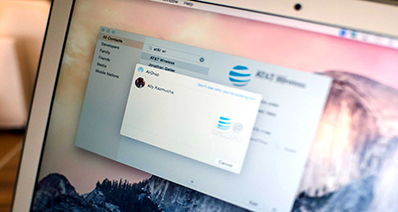有一大堆视频文件, 无论是由您的 iPhone 相机录制或由您的朋友共享, 并希望转换为 MPEG (MPG) 在 Mac (macOS 高山脉, 山脉, El 船长, 优胜美地, 小牛, 山狮和狮子包括) ? 这篇文章是专门写下, 以协助您完成转换步骤, 以转换为 MPG/MPEG格式。
在 Mac/窗口中最简单的方式将 QuickTime 转换为 MPEG/MPG
为了轻松而成功地将 iSkysoft 转换为 MPG/MPEG Mac, 一个专业的 iMedia 转换器将会以其完美的性能来推动您的转换, 比如说, 极快的转换速度, 无损耗的质量, 易于使用和功能强大。
iSkysoft iMedia 转换器豪华-视频转换器
在 Mac 上转换为 MPG 或 MPEG, 零质量损失。
- 转换 150 + 视频和音频格式, 除了 QuickTime 的影片到 MPG/MPEG 转换。
- 内置的编辑工具, 使您可以修剪, 裁剪, 添加效果等, 你的电影影片前转换。
- 从1000多个流媒体网站下载在线视频, 如 YouTube、Metacafe、Vevo、Vimeo 等。
- 刻录 QuickTime 电影或 MPEG/MPG 视频到 dvd 或复制 dvd 家庭使用轻松。
- 将转换或下载的视频/音乐文件传输到带有 USB 电缆的便携设备上很容易。
- 提供各种方便的工具, 如 GIF、录像机、视频元数据修复、VR 转换器等。
在步骤中将 iSkysoft 转换为 MPG/MPEG
步骤 1: 将电影视频加载到 MPEG 转换器
拖 & 下降的文件, 以 MPG Mac 应用程序直接和您的文件将即时添加。或者你可以去 "添加文件" 按钮来定位你想添加的文件。这对 MPG 或 MPEG 转换器也支持直接从移动设备导入, 只要点击旁边的下拉图标, 选择更多的选项。顺便提一下, 如果您想一次转换视频文件, 可以通过一次添加多个文件来采用批转换。

步骤 2: 选择 MPG 或 MPEG 作为输出格式
MPG 是 MPEG-1 或 MPEG-2 文件的文件扩展名。因此, 您可以转到格式托盘, 并选择 "MPEG-1" 或 "MPEG-2" 编解码器从 "视频" 类别作为输出格式。这对 MPEG 转换器也允许您修改编码设置, 如比特率, 采样速率, 质量等。您可以根据需要更改参数。
注意:如果你有几个电影影片在您的 mac, 并希望结合起来, 并导出一个连续的 MPG/mpeg 视频, 只是启用 "合并所有视频" 在底部的电影, 以 MPEG Mac 程序。或者, 你可以使用 "修剪" 功能, 如果你有一个大的电影视频, 并希望分裂成几个 MPEG/MPG 段。这部影片的 mpg Mac 转换器允许你得到任何片段的视频和转换为 mpg/MPEG 格式。

步骤 3: 开始对 MPEG/MPG 转换
点击右下角的 "转换所有" 按钮或在每个视频剪辑 "转换" 按钮, 让这个智能的影片到 MPEG/MPG 视频转换器为 Mac 和 Windows 做其余的你!就在几分钟内, 对 MPEG/MPG Mac 程序可以完成整个过程。
mac 视频转换器是一个强大的视频解决工具, 帮助用户转换任何视频到兼容的文件与 iOS 设备, Android 手机, 游戏机, Mac 应用程序等;通过裁剪、修剪、应用冷却效果或旋转视频, 同时编辑媒体文件。更甚的是, 您可以在这里了解有关如何将 MPG 视频转换为电影的更多信息。

可选: 在线 QuickTime 到 MPG/MPEG 转换器
如果你不想安装一个电影, mpg 或 mpeg 转换程序, 你也可以尝试在线视频转换器转换您的 QuickTime 电影视频到 mpg/mpeg。请尝试以下操作:
注意:因为在线工具不支持 "https", 所以如果下面的内容是空白的, 请手动单击浏览器地址栏右侧的 "盾牌" 图标来加载脚本。此操作是安全的, 不会对您的数据或计算机造成任何损害。